La schermata di blocco in Windows 10 ti consente di cambiareaccount, accedi al desktop o riavvia o spegni il sistema. Non fa molto altro e in realtà non è necessario. Per quanto riguarda la funzione, è completa e supporta tutto ciò che deve supportare. Detto questo, le esigenze degli utenti possono variare e potrebbe essere necessario eseguire un'app nella schermata di accesso in Windows 10. È possibile e abbastanza facile da eseguire. Avrai bisogno dei diritti amministrativi e del Strumenti ps.
Installa Ps Tools
Scarica Ps Tools ed estrai il file zippato. Spostare il contenuto del file zippato nella seguente posizione. Non inserire gli strumenti in una cartella. Se lo fai, finirai per aggiungere un ulteriore passaggio all'installazione. Inoltre, ciò comporta l'aggiunta di file alla cartella System32, quindi sarà necessario disporre dei diritti amministrativi.
C:WindowsSystem32
Apri il prompt dei comandi con diritti amministrativi ed esegui il comando seguente;
psexec -sx cmd.exe
Se si inserisce Ps Tools in una cartella e quindi si copia quella cartella in System32, utilizzare il comando cd per passare a quella cartella, quindi eseguire il comando sopra.
Si aprirà una finestra che ti chiede di accettare i terminidi utilizzo per lo strumento. Fai clic su Accetto per continuare. Gli strumenti saranno installati. Per verificare se sono stati installati correttamente, esegui di nuovo il comando precedente e dovresti vedere la seguente schermata.

Trova percorso app
Prima di poter eseguire un'app nella schermata di accesso,devi trovare il file EXE dell'app e annotare il percorso esatto per raggiungerlo. Non cercare un collegamento al file EXE, cerca il file EXE originale. Dovrebbe essere in una cartella in una delle seguenti posizioni;
C:Program Files
o
C:Program Files (x86)
o
C:WindowsSystem32
Esempio: se voglio eseguire Blocco note nella schermata di accesso, il percorso di cui ho bisogno è;
C:WindowsSystem32notepad.exe
System32 è dove troverai app desktop Windows stock mentre le app di terze parti come Chrome saranno in Programmi (x86) o Programmi.
Esegui un'app nella schermata di accesso
Sul desktop, aprire il prompt dei comandi con diritti amministrativi ed eseguire il comando seguente;
psexec -sx cmd.exe
Ridurre a icona la finestra del prompt dei comandi. Non chiuderlo Ora blocca lo schermo. Toccare il tasto Invio per chiudere la schermata di blocco e passare alla schermata di accesso. Apri il prompt dei comandi con la scorciatoia da tastiera Alt + Tab.
Utilizzare il comando cd per passare alla directory che contiene il file EXE dell'app che si desidera eseguire nella schermata di accesso. La sintassi è la seguente;
cd [Path to folder with EXE]
Esempio:
cd C:Program Files (x86)ScreenToGif
Una volta che sei nella cartella corretta, esegui EXE con il seguente comando;
FileName.exe
Esempio:
notepad.exe
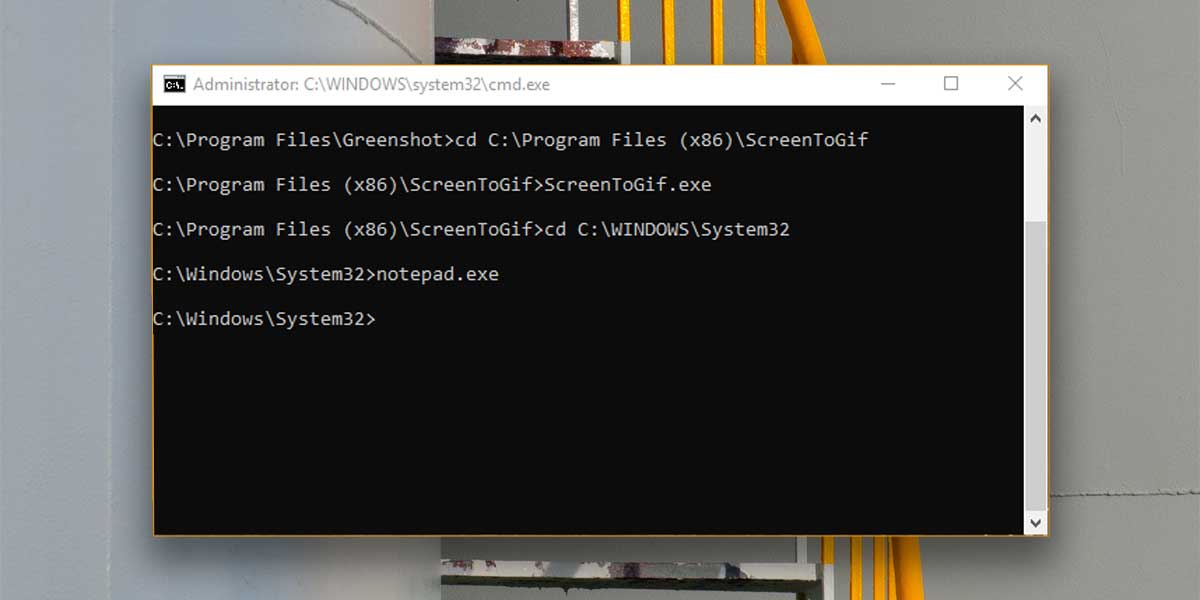
Se desideri salvare un file, dovrai salvarlo in una cartella reale e non in posizioni come Desktop o altre librerie sul tuo sistema.
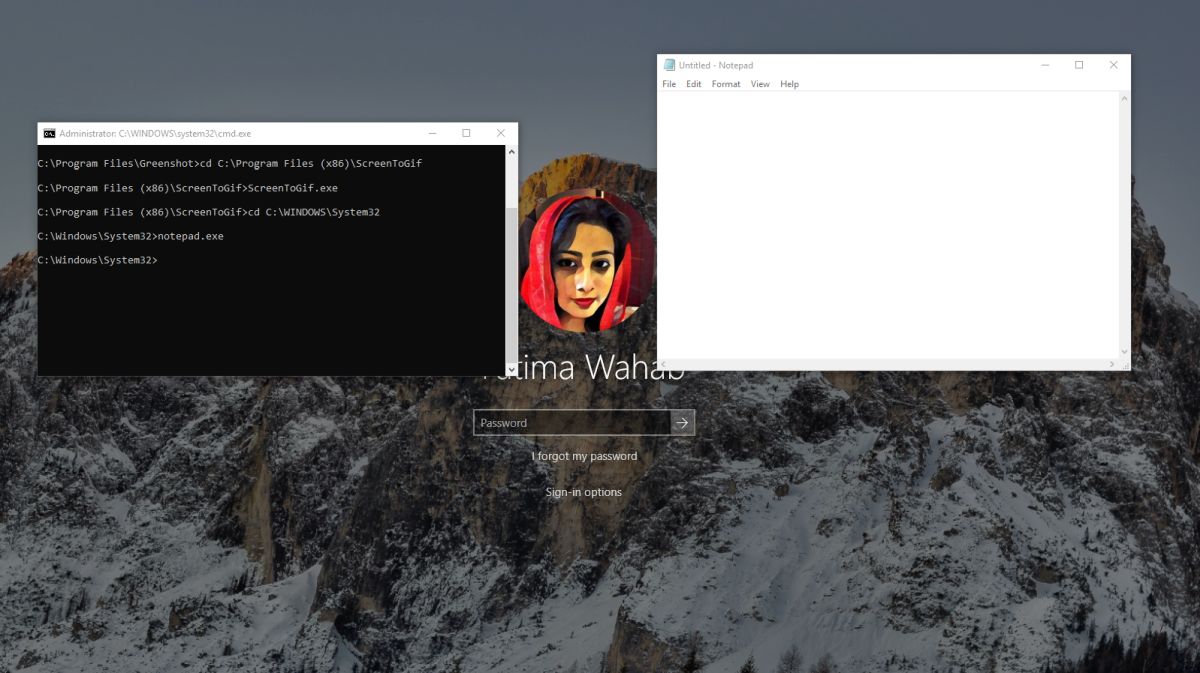
Se non chiudi le app, puoi tornare ala schermata di accesso, usa Alt + Tab e usa di nuovo le app. È meglio chiudere le app se hai finito. Non sarai in grado di accedere alla stessa istanza di tali app dal desktop.













Commenti